แนะนำวิธีการ Custom Games ในโปรแกรม PingBooster ที่ไม่มีรายชื่อเกม
วันนี้ทีมงานจะมาสอนวิธีการ Add Game โดย Custom Game เองได้เลย ถ้าเกมไหนที่ไม่มี ในรายชื่อเกม ก็ตั้งค่าเองได้เลย
Custom Games ในโปรแกรม PingBooster
ไปที่ "Add Games"
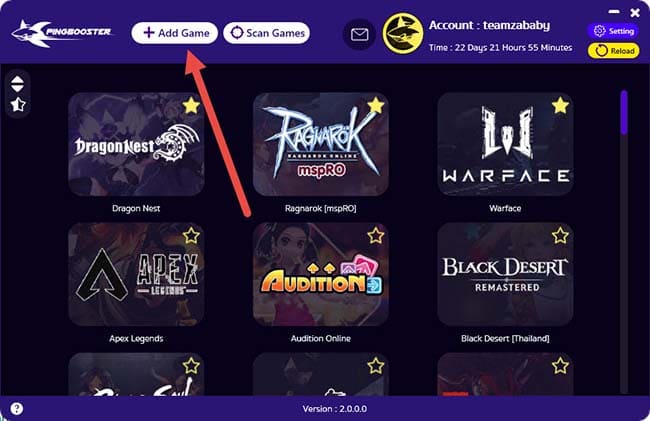
เลือก "Custom Games"

จะเจอช่องทั้งหมด 3 ช่องด้วยกันไม่ต้องตกใจไปไม่มีอะไรยาก
- Main game file คือ ไฟล์หลักเกม .exe เช่น ragnarok.exe
- Launcher คือ เป็นไฟเปิดเกมถ้าเราเข้าไปใน Folder เกมเจอคำนี่ให้จับได้เลย แต่ไม่มีให้เลือก อันเดียวกับ Main game file
แต่ถ้าเราไม่รู้ให้ปล่อยผ่านได้ แล้วกดเปิดเกมเองได้ตอน Start Game ในโปรแกรม PingBooster
- Game Name คือ ตั้งชื่อเกมที่เล่น
หลังจากใส่ข้อมูลครบถ้วนก็สามารถกดปุ่ม Done แล้วรอซักครู่ระบบจะส่งคุณไปหน้า Home อีกครั้งและจะเห็นว่าเกมที่เราแอดไว้ไปอยู่ที่หน้า Home แล้ว

สำหรับตัวอย่างจับเกมเกม Ragnarok Online
(รูปนี้จะเห็นว่าเกม Ragnarok Online ใช้ไฟล์ rag.exe ในการเล่นเกมนั่นเอง)

(รูปนี้แสดงถึงการเข้าไปเลือกไฟล์ในโฟลเดอร์เกม Ragnarok Online เพื่อใส่ใน Main game file และ Launcher)

(รูปตัวอย่างการใส่ข้อมูลอย่างสมบูรณ์แล้ว สามารถกด Done ได้ทันที)

(เป็นอันเสร็จสิ้น)


หรือว่าหากคุณยังไม่สามารถใช้เล่นได้สามารถติดต่อทีมงานเพิ่มสอบถามเพิ่มเติมหรือให้ Teamviewer เข้ามาทำให้ได้ผ่านทาง Inbox ของเพจเฟสบุ๊คได้เลย Facebook PingBooster






